如何在 HomePod Mini 上禁用自动更新
admin
2023-08-01 22:36:50
0次
如何在 HomePod 上禁用自动更新
我们即将讨论的步骤适用于常规 HomePod 和 HomePod mini 型号。我们将使用 Home 应用程序来停止自动更新。
- 首先,在 iPhone 或 iPad 上启动内置的家庭应用程序。
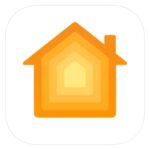
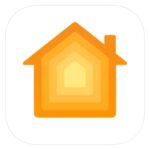
- 确保您位于应用程序的主页部分,然后点击位于屏幕左上角的主页图标。
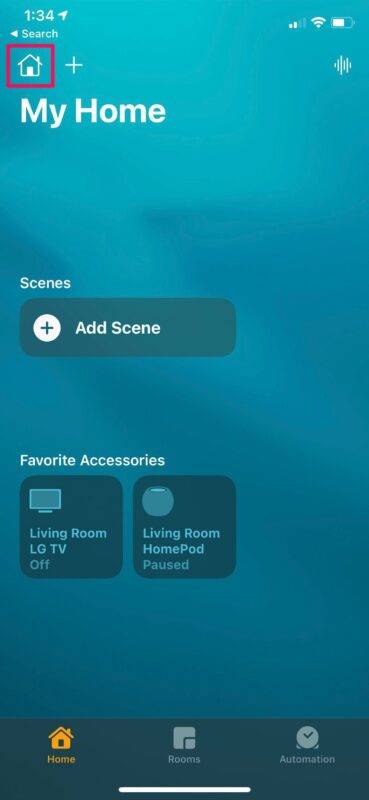

- 接下来,从上下文菜单中点击“主页设置”,如下面的屏幕截图所示。
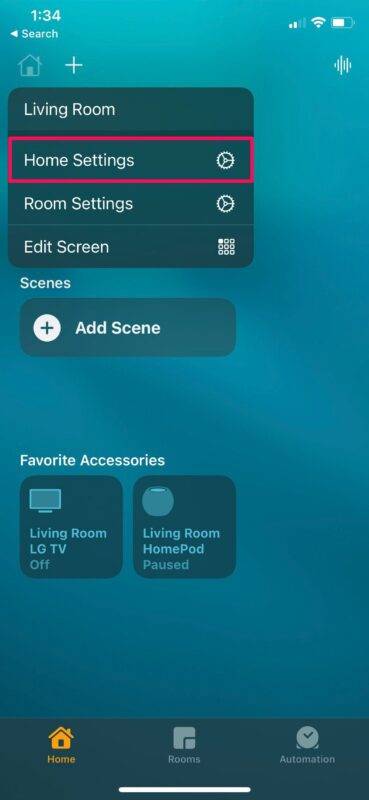

- 在此菜单中,向下滚动到对讲功能下方以查看 HomePod 的“软件更新”设置。只需点击它即可更改您的设置。
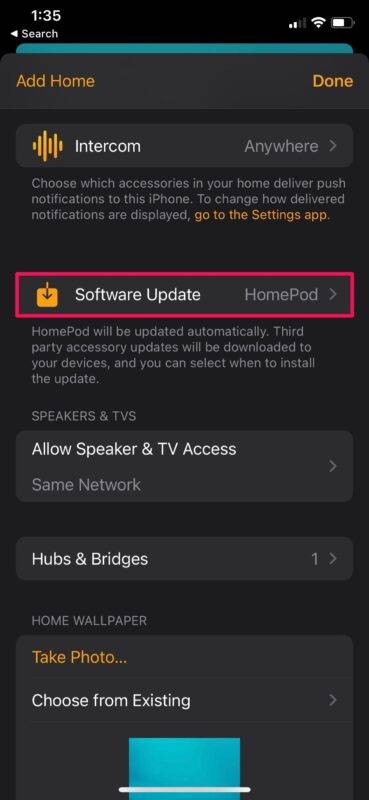

- 在这里,您会在 HomePod 选项旁边找到一个切换开关。使用此切换禁用自动更新。
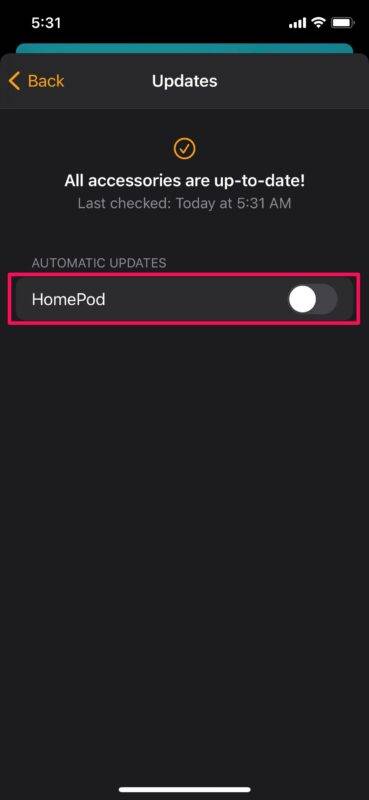

这几乎就是您需要做的所有事情。您的 HomePod 或 HomePod mini 将不再自动更新。
从现在开始,只要有适用于您的 HomePod 的新软件,您就会收到通知。您可以从 Home 应用程序转到同一菜单,手动下载并安装更新文件。手动安装更新可以让用户更好地控制 HomePods 正在运行的固件。
相关内容
热门资讯
Windows 11 和 10...
Windows 11/10 文件夹属性中缺少共享选项卡 – 已修复
1.检查共享选项卡是否可用
右键...
Radmin VPN Wind...
Radmin VPN 是一款免费且用户友好的软件,旨在牢固地连接计算机以创建一个有凝聚力的虚拟专用网...
如何修复 Steam 内容文件...
Steam 内容文件锁定是当您的 Steam 文件无法自行更新时出现的错误。解决此问题的最有效方法之...
事件 ID 7034:如何通过...
点击进入:ChatGPT工具插件导航大全 服务控制管理器 (SCM) 负责管理系统上运行的服务的活动...
Hive OS LOLMine...
目前不清退的交易所推荐:
1、全球第二大交易所OKX欧意
国区邀请链接: https://www.m...
在 Windows 11 中打...
什么是链路状态电源管理?
您可以在系统控制面板的电源选项中看到链接状态电源管理。它是 PCI Exp...
如何在电报Telegram中隐...
点击进入:ChatGPT工具插件导航大全 在Android上的电报中隐藏您的电话号码
您可以通过切换...
如何在 iPhone 14 P...
Apple 的 iPhone 14 Pro 是第一款配备 48MP 传感器的 iPhone。所有以前...
在 iCloud 上关闭“查找...
如果您是 Apple 的长期用户,您肯定会遇到过 Find My 应用程序,它本机安装在 iPhon...
Hive OS 部署 PXE ...
目前不清退的交易所推荐:
1、全球第二大交易所OKX欧意
国区邀请链接: https://www.m...
